如何在 Apple Music 中快速分享播放内容
来源:云东方
时间:2023-05-01 21:26:15 382浏览 收藏
知识点掌握了,还需要不断练习才能熟练运用。下面golang学习网给大家带来一个文章开发实战,手把手教大家学习《如何在 Apple Music 中快速分享播放内容》,在实现功能的过程中也带大家重新温习相关知识点,温故而知新,回头看看说不定又有不一样的感悟!
Apple 在去年推出了许多功能,但没有一个能与 SharePlay 相提并论。随着越来越多的人在家工作,一起消费内容的需求不断增长,SharePlay 正好满足了这一点。
通过最近的更新,Apple通过 SharePlay 让分享和听音乐变得更加容易,现在可以与朋友或家人快速分享几乎所有内容。让我们看看如何在您的设备上执行此操作。
如何直接从当前屏幕共享 Apple Music 中的播放
要在设备上使用此功能,您必须牢记一些要求。如果您能满足要求,请使用后续教程帮助您在 Apple Music 中快速共享项目。
要求
- iOS 15.4 或更高版本
- 活跃的互联网连接
- 订阅 Apple Music
- 活跃的 Facetime 帐户
指导
在您的 iPhone 上打开Apple Music应用程序,然后通过 SharePlay 播放您希望与他人串流的所需配乐。在撰写本文时,您可以在 Apple Music 中快速分享以下项目。
- 歌曲
- 相册
- 播放列表
- 收音机
在本例中,我们在 Apple Music 中打开并播放了一个广播电台。当所选曲目开始播放时,点击屏幕 上的3 点图标。
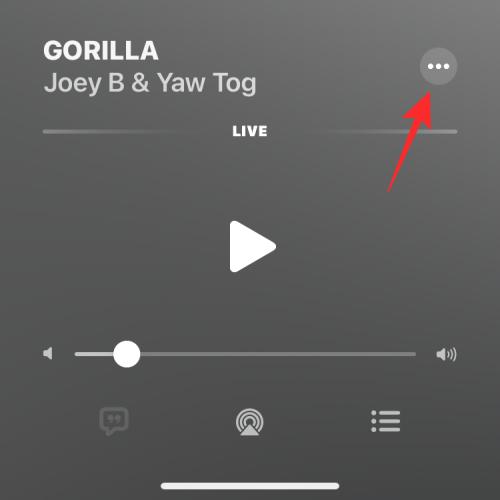
在出现的溢出菜单中,选择SharePlay。
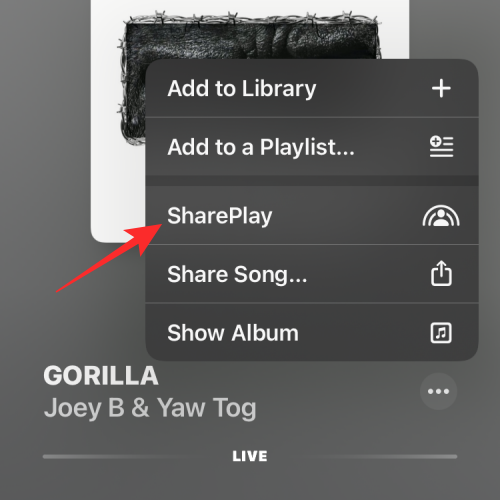
现在将在屏幕上显示一个弹出窗口。在这里,点击“建议”部分中的联系人,或通过在顶部的“收件人:”搜索字段中输入他们的姓名或联系信息来搜索您的首选联系人。
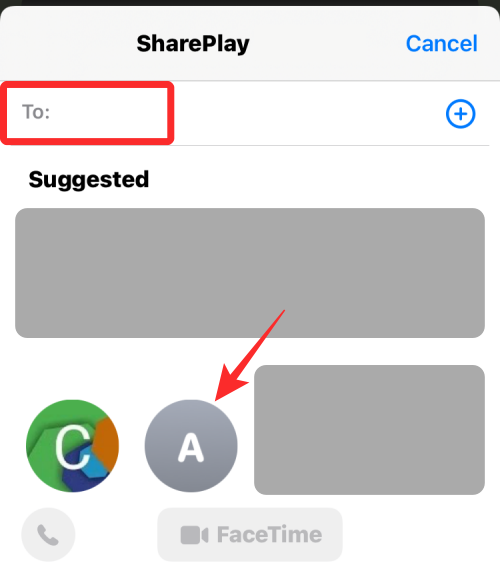
选择一个或多个联系人后,如果您希望发起音频通话,请点击通话图标;如果您希望发起视频通话,请点击FaceTime。
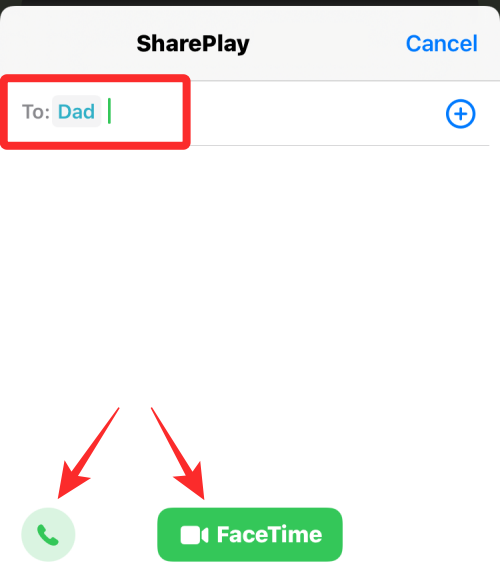
就是这样!您现在将直接从 Apple Music 本身快速共享所需的项目。
常见问题
SharePlay 最近得到了很多更新,因此这里有一些常见问题可以帮助您快速掌握。
我可以使用 SharePlay 分享什么?
目前,截至撰写本文时,以下项目支持 Apple Music 中的 SharePlay。
- 歌曲
- 相册
- 播放列表
- 收音机
我可以快速共享自定义播放列表吗?
是的,您可以像往常一样使用共享表中的新 SharePlay 选项共享您的自定义播放列表。
好了,本文到此结束,带大家了解了《如何在 Apple Music 中快速分享播放内容》,希望本文对你有所帮助!关注golang学习网公众号,给大家分享更多文章知识!
-
501 收藏
-
501 收藏
-
501 收藏
-
501 收藏
-
501 收藏
-
333 收藏
-
208 收藏
-
287 收藏
-
280 收藏
-
444 收藏
-
246 收藏
-
354 收藏
-
124 收藏
-
153 收藏
-
107 收藏
-
236 收藏
-
190 收藏
-

- 前端进阶之JavaScript设计模式
- 设计模式是开发人员在软件开发过程中面临一般问题时的解决方案,代表了最佳的实践。本课程的主打内容包括JS常见设计模式以及具体应用场景,打造一站式知识长龙服务,适合有JS基础的同学学习。
- 立即学习 543次学习
-

- GO语言核心编程课程
- 本课程采用真实案例,全面具体可落地,从理论到实践,一步一步将GO核心编程技术、编程思想、底层实现融会贯通,使学习者贴近时代脉搏,做IT互联网时代的弄潮儿。
- 立即学习 516次学习
-

- 简单聊聊mysql8与网络通信
- 如有问题加微信:Le-studyg;在课程中,我们将首先介绍MySQL8的新特性,包括性能优化、安全增强、新数据类型等,帮助学生快速熟悉MySQL8的最新功能。接着,我们将深入解析MySQL的网络通信机制,包括协议、连接管理、数据传输等,让
- 立即学习 500次学习
-

- JavaScript正则表达式基础与实战
- 在任何一门编程语言中,正则表达式,都是一项重要的知识,它提供了高效的字符串匹配与捕获机制,可以极大的简化程序设计。
- 立即学习 487次学习
-

- 从零制作响应式网站—Grid布局
- 本系列教程将展示从零制作一个假想的网络科技公司官网,分为导航,轮播,关于我们,成功案例,服务流程,团队介绍,数据部分,公司动态,底部信息等内容区块。网站整体采用CSSGrid布局,支持响应式,有流畅过渡和展现动画。
- 立即学习 485次学习
